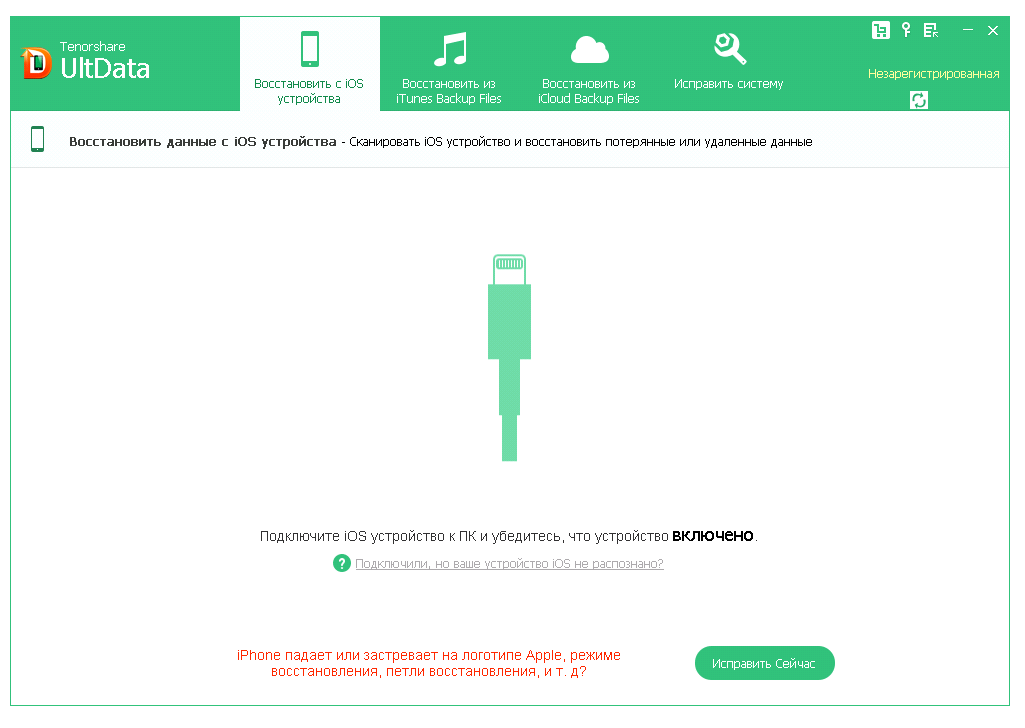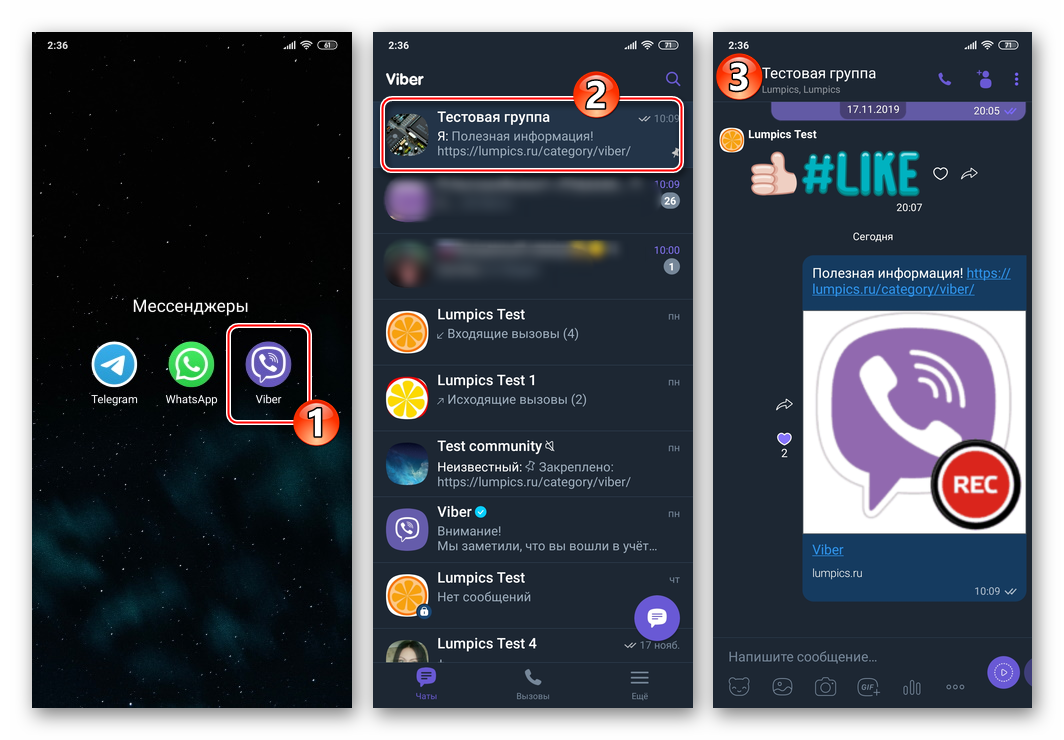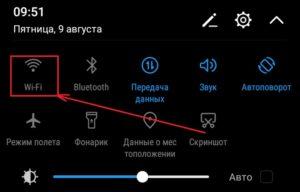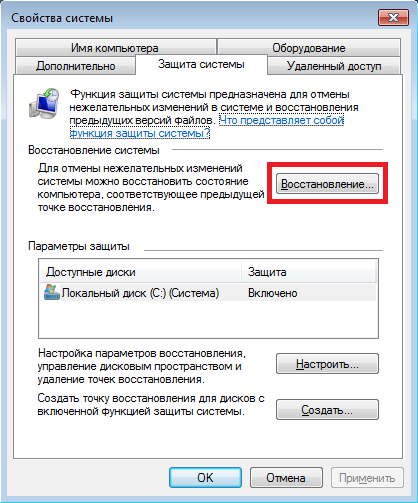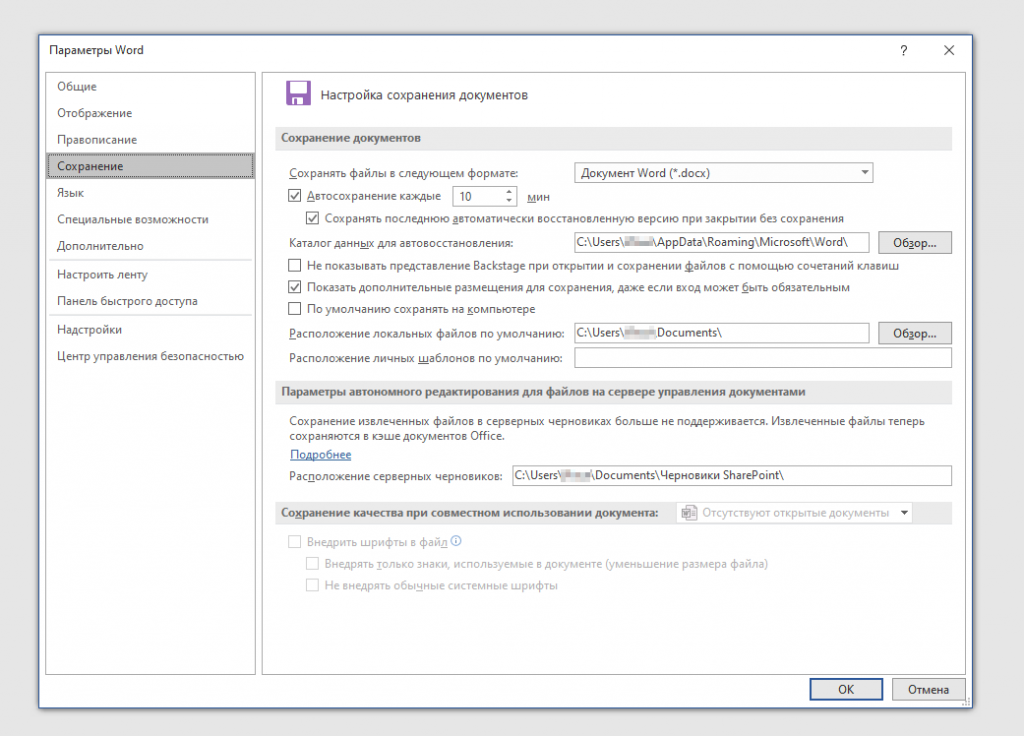3 способа быстро восстановить переписку в viber на android
Содержание:
- Есть ли шанс
- Как получить историю сообщений
- Резервное копирование
- Другие способы
- Переустановка Вайбера
- Как хранятся данные учетной записи
- Как восстановить переписку
- Как прочитать чужую переписку
- Восстановление приложения
- Восстановление из памяти смартфона
- Как восстановить переписку на ПК
- Процедура восстановления
- Можно ли восстановить переписку в Вайбере после удаления
Есть ли шанс
На самом деле все не так просто, как кажется. Можно ли восстановить переписку в «Вайбере»?
Пользователям обычно не удается быстро и однозначно найти ответ на заданный вопрос. Принято считать, что удаленные сообщения в интернете не сохраняются. Это значит, что вернуть их не получится.
Viber предлагает обмен сообщениями между абонентами. В настройках приложения нет никакого упоминания о том, что в программе присутствуют инструменты для восстановления утраченных данных.
Тем не менее некоторые отмечают, что им удается вернуть удаленные сообщения в «Вайбере». Отсюда следует, что некоторые приемы помогут воплотить задумку в жизнь.
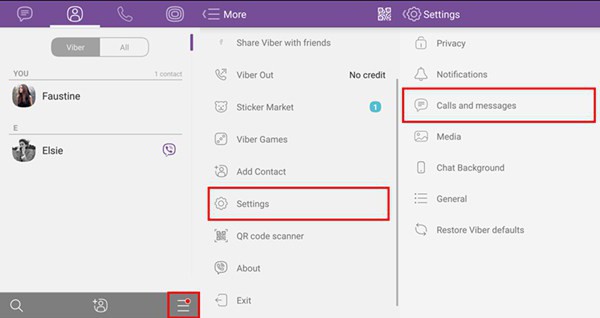
Как получить историю сообщений
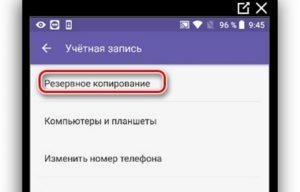 Резервное копирование.
Резервное копирование.
Для того, чтобы иметь доступ к истории текстовых сообщений, нужно позаботиться о ее создании.
Это называется резервная копия или бэкап, делать копии следует регулярно, у них есть «срок годности». И позаботьтесь о сети вай-фай, в мобильном интернете соединение хуже.
Найти и посмотреть историю переписки в вайбере можно так:
1. Открываем приложение и заходим в меню: кнопка «Еще» / «Настройки».
2. Находим «Резервное копирование». Программа предложит несколько путей сохранения архивных данных, проще всего с андроида отправить их на гугл-диск. Оттуда, кстати, информацию также можно пересылать. Помимо этого, есть возможность сохранить информацию на sd-карте и памяти телефона.
3. После выбора места дислокации дожидаемся окончания процесса копирования.
Если же ждать времени нет, восстанавливаем вручную.
В том случае, когда вы сохранили историю на sd-карту, переписку легко восстановить из архива:
- Вставляем флешку в нужное устройство.
- Заходим в «Меню» и выбираем пункт «Настройки» / «Резервное копирование сообщений».
- Жмем на «Восстановление». Умная система сама найдет архив и предложит использовать его. Подтверждаем действие и ждем пару минут. Готово, начинаем просматривать и читать нужное.
С помощью Backup Text for Viber
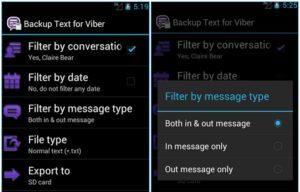 Приложение Backup Text for Viber.
Приложение Backup Text for Viber.
Не вышло воссоздать диалоги двумя предыдущими способами? Не паникуем, есть еще один вариант.
Нужно установить приложение, которое умеет прочитывать и узнавать данные о ваших беседах:
- «Filter by conversation» устанавливает параметры диалога. Фильтр восстановит сообщения из групповых чатов.
- «Filter by message type» восстанавливает только исходящие или только входящие сообщения.
- «File type» – показывает формат документа, в который сохранится ваша переписка. Если расширение.txt неудобно, задайте нужное.
- «Export to» – показывает, куда сохранится информация. Запомните этот путь. В левом нижнем углу после запуска программы появится количество найденных писем.
- «Filter by date» предоставляет возможность в вайбере найти сообщения по заданной дате.
Когда всплывет уведомление «Export successful», сохранение данных завершится.
Далее нужно выйти из программы и перейти в папку, которую вы указали местом сохранения документа. Открываем и читаем. Отметим, что программа способна отыскать недоставленные и непрочитанные сообщения.
Резервное копирование
Для того, чтобы переустановить приложение вибер без потери персональных данных, перед его удалением следует позаботиться о создании и сохранении резервных копий, в которых останется история ваших переписок. Для андроидов порядок действий таков:
- Запускаем вайбер, переходим в меню «Настройки».
- Кликаем по опции «Учетная запись», выбираем «Резервное копирование».
- Далее жмем на пункт «Создать копию».
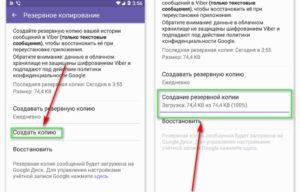
Резервное копирование.
Ждем некоторое время, после чего история сообщений, в том числе групповых чатов, сохранится на гугл-диске.
Для айфона
- Заходим в приложение и кликаем по меню «Настройки».
- Выбираем «Учетную запись» / «Резервное копирование» / «Создать сейчас». Передача данных в айклауд началась.
Восстановление данных
После того, как создали резервные копии, приложение можно смело переустанав-ливать. Все текстовые сообщения вернутся на место, а вот фото и видео, если они вам дороги, придется сначала копировать на внешние носители. Найти медиа из чатов можно по «дорожке» /viber/media.
Заходим в поисковик телефона и вбиваем «путь». Открываем и копируем нужные картинки и фото, переносим их на флешку. Теперь все под контролем, можно продолжать.
Итак, мы сделали бэкап и заново скачали приложение. Настало время вернуть переписки на привычное место.
Осуществляется это автоматически (программа после переустановки сама найдет резерв и спросит о том, нужно ли его восстановить. Кликаем по «Да» и ждем завершения).
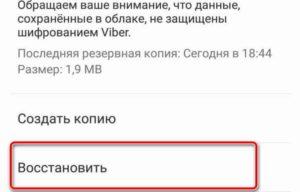 Восстановление данных из резерва.
Восстановление данных из резерва.
Либо восстанавливаем историю вручную. Алгоритм будет одинаковым для андроид и айфон:
- Открываем приложение и заходим в меню «Настройки».
- Выбираем пункт «Учетная запись».
- Кликаем по опции «Резервное копирование».
- Нажимаем на кнопку «Восстановление».
- Отмечаем время «Восстановить сейчас».
После этого нужно дать программе пару минут для завершения процесса. Как только он будет завершен, можно открыть виджет и увидеть в нем истории переписок.
Итак, если при подвисании вайбера вам надоело его перезапускать, то можно попробовать переустановить приложение. Процесс не займет много времени, главное – перед его началом создать резервные копии, которые сохранят историю вашего общения. После нехитрых действий программа должна заработать без перебоев.
Другие способы
Если у вас есть Root права на смартфоне, то вы можете скопировать историю всех чатов в виде файла прямо из папки на устройстве. Вайбер сохраняет ее во внутренней системной памяти смартфона. Используя Root-проводник, найдите папку «databases» в директории «data/data/com.viber.com«. Файл называется «viber-messeges». Скопируйте его в другую папку.
Иногда пользователю важна не сама переписка, сколько переданные в чате файлы. Вайбер хранит все медиа данные в памяти устройства или на съемном носителе. Чтобы посмотреть изображения или видео, через любой проводник перейдите в директорию Viber в папку Media.
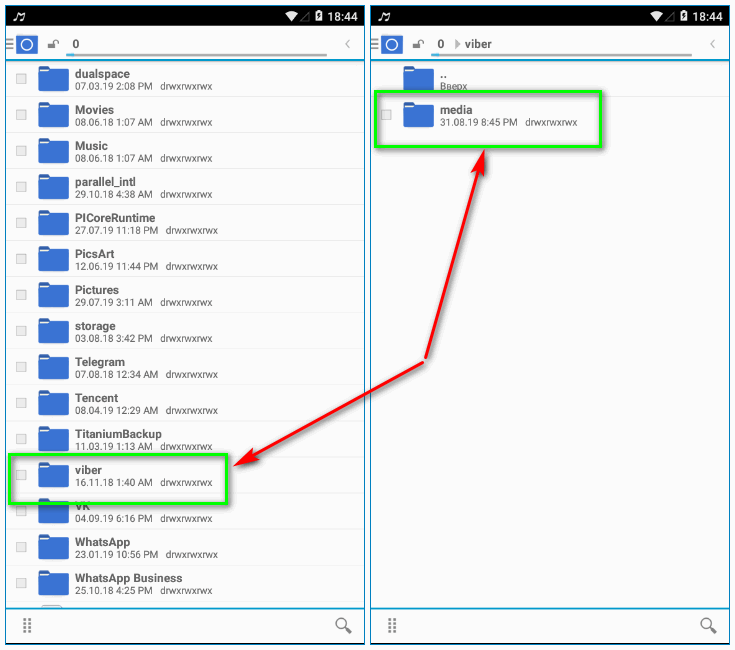
Многие пользователи задаются вопросом, можно ли восстановить удаленную переписку, если прежде не была создана резервная копия?
Восстановить переписку после удаления возможно несколькими способами. Но каждый из них сработает, если вы заранее позаботились об этом. На начальных уровнях сделать это невозможно, поэтому старайтесь сохранять важные для вас беседы вручную.
Переустановка Вайбера
Если в аккаунте пользователя находятся переписки, которые понадобятся в дальнейшем, то перед переустановкой мессенджера необходимо создать их резервную копию. После регистрации новой учётной записи истории чатов можно восстановить. Этот вариант подойдёт для тех, кто хочет переустановить Вайбер на телефоне с изменением и без изменения номера, с заменой и без замены самого устройства.
Резервное копирование
Прежде всего пользователь должен создать копию данных на текущем гаджете. На Андроиде это можно сделать, следуя этой инструкции:
- Открыть Viber, перейти во вкладку «Ещё», «Настройки», «Учётная запись».
- Открыть раздел «Резервное копирование» и выбрать аккаунт Google Диска для скачивания данных.
- Тапнуть по фиолетовой кнопке «Создать сейчас». После сохранения данных на экране отобразится соответствующее уведомление.
- В верхней части страницы будет указано точное время создания копии и её размер.
Важно!
Для корректного скачивания данных перед выбором Google Диска необходимо войти в выбранный аккаунт на телефоне. Это можно сделать через настройки гаджета, перейдя в раздел Google и выбрав учётную запись или создав новую.. При работе на Айфоне данные сохраняются в iCloud Drive
Для создания копии необходимо перейти в настройки смартфона, раздел Apple ID. Открыть iCloud, перевести тумблер напротив iCloud Drive и Viber в рабочее состояние. После этого можно перейти в само приложение и в разделе «Резервное копирование» выбрать место сохранения данных и выполнить процедуру
При работе на Айфоне данные сохраняются в iCloud Drive. Для создания копии необходимо перейти в настройки смартфона, раздел Apple ID. Открыть iCloud, перевести тумблер напротив iCloud Drive и Viber в рабочее состояние. После этого можно перейти в само приложение и в разделе «Резервное копирование» выбрать место сохранения данных и выполнить процедуру.
В случаях, когда переустановка мессенджера проводится из-за внезапного сбоя в работе, о резервном копировании следует позаботиться заранее. Также можно настроить автоматическое регулярное копирование данных следующим образом:
- Открыть Вайбер и выполнить действия: «Ещё – Настройки – Учётная запись – Резервное копирование».
- Тапнуть по пункту «Создавать резервную копию», выбрать частоту сохранения. В разделе «Резервное копирование через» выбрать сети, при работе которых будет выполнено действие.
Установка
После успешной загрузки данных необходимо выполнить переустановку Вайбера на этом телефоне или бесплатно скачать приложение на новое устройство следующим образом:
- Зайти в официальный онлайн-магазин своей мобильной платформы, вбить в поиск название мессенджера и нажать по кнопке «Установить».
- Дождаться конца скачивания и автоматической инсталляции. Значок Viber отобразится на рабочем столе. При нажатии на него откроется форма для регистрации аккаунта на русском языке.
- Ввести номер телефона и подтвердить его с помощью SMS-информирования или телефонного звонка.
| Платформа | Android | iPhone |
| Магазин | Play Market | App Store |
| Ссылка | https://play.google.com/store/apps/details?id=com.viber.voip | https://apps.apple.com/ru/app/viber-мессенджер-и-видео-чат/id382617920 |
Восстановление
После регистрации учётной записи на экране должно появиться уведомление с предложением о восстановлении данных. Необходимо согласиться и дождаться конца процедуры. Предварительно стоит проверить, активирован ли аккаунт Google (iCloud Drive) на устройстве.
Если уведомление не отобразилось на экране, юзер может выполнить восстановление вручную следующим образом:
- В мессенджере перейти в настройки, открыть раздел «Учётная запись», подраздел «Резервное копирование».
- В пункте «Аккаунт для резервной копии» выбрать адрес электронной почты, к которой привязан Google Диск, и нажать по надписи «Восстановить» внизу страницы.
Внимание!
На iPhone восстановить переписки вручную нельзя. Это можно сделать только во время активации мессенджера.. Особенности резервной копии:
Особенности резервной копии:
- Данные можно переносить только с Android на Android и с iPhone на iPhone. Другие варианты Вайбер не поддерживает.
- Резервная копия на Android – это только истории чатов. При их восстановлении сохраняется структура бесед, а в диалоговых окнах с фотографиями и видео ничего не отображается.
- Медиафайлы можно перенести на новое устройство, перекинув папку media (расположена в папке Viber).
- На iPhone доступно создание копий фото и видео.
Как хранятся данные учетной записи
После установки Вайбер в его контакты будут автоматически добавлены все номера из телефонной книги. Поэтому независимо от того, iPhone это или Android-устройство, после переустановки программы контакты сохранятся.
При этом история переписок и звонков сохраняются именно на смартфоне, так что после удаления мессенджера их вернуть не получится. В сети существует множество сервисов, предлагающих восстановить данные за деньги. Однако учитывая, что информация сохраняется не на серверах, а в памяти телефона, становится ясно — это мошенничество.
Следовательно, для обеспечения возможности восстановить фото, видео и другие файлы требуется периодически создавать бекапы. С их помощью в будущем можно привести свой Viber к исходному виду.
Процесс создания и восстановления бекапа
Чтобы получить резервную копию, достаточно воспользоваться стандартными функциями Вайбера или программами сторонних разработчиков. Особой разницы между способами не наблюдается. Для сохранения файлов через штатные средства сервиса нужно пошагово выполнить следующие действия:
Открыть в меню пункт «Настройки».
Перейти в подпункт «Учётная запись».
Найти в списке «Резервное копирование».
Нажать на «Создание резервной копии».
Подождать некоторое время, чтобы Viber создал бекап данных.
Если все сделано правильно, на виртуальном хранилище будет создан файл со всей историей. Затем можно решить вопрос, как восстановить контакты. Поскольку они сохраняются в учетной записи Viber, после повторной установки достаточно указать свой номер, запрошенный при регистрации. Это позволит восстановить по номеру бесплатно чистую учетную запись со списком телефонных номеров.
Остается выполнить следующие действия:
Подключиться к учетной записи Диска Google.
Выполнить активацию зарегистрированного номера Viber через смс.
Перейти в меню с настройками.
Выбрать пункт «Резервное копирование».
Нажать на опцию «Восстановить из резервной копии»
Если на старом Вайбере делались внутренние покупки, их также можно скачать заново бесплатно. Для этого в настройках нужно выбрать «Учетная запись», тапнуть по «Покупки» и нажать по кнопке загрузки.
xn—-7sbdcrwk5aq.xn--p1ai
Как восстановить переписку
Есть и другие способы, которые помогут восстановить удаленную переписку, кроме предложенного резервного копирования.
Архивирование инструментами самого мессенджера
Не каждый знает, но Вайбер обладает своим встроенным инструментом, который предназначенный для архивирования переписки. Чтобы им воспользоваться и сделать копию истории ваших переписок в Вайбере, выполните такие действия:
- Войдите в приложение.
- Нажмите «Еще», внизу экрана.
- Откройте раздел «Настройки».
- Выбираете пункт «Вызовы и сообщения», далее «Журнал электронный сообщений».
- После чего создается архивная копия сообщений из ваших переписок.
- Указываете почтовый адрес, куда отправить заархивированную переписку.
Backup Text for Viber
Помимо встроенных функций по копированию чатов и восстановлению удаленных сообщений вы можете воспользоваться вспомогательными инструментами, а если быть конкретнее, то программами. Одной из таких является Back Text for Viber. С ее помощью можно сделать бэкап. Приложение Back Text for Viber обладает следующими функциями:
- сохраняет переписку на телефоне;
- фильтрует диалоги;
- отправляет историю переписки на указанный электронный адрес, на карту памяти или на Гугл Диск;
- позволяет сохранять не только текст переписки, но и текстовые сообщения в формате html, а также изображения и смайлики.
В зависимости от настроек программы вы сможете периодически отправлять резервную копию не только ваших переписок в Вайбере, но и бэкап приложения в целом. Для начала использования в обычном порядке найдите данную программу в Play Market, скачайте ее, войдите в главное меню, выберите «Приложения» и сохраните данные по выбранному объекту – Viber. Сохраненная копия также будет храниться и в папке самой программы.
Если переписка уже удалена
Как мы уже говорили, если у вас не включена функция периодического резервного копирования ваших историй в Вайбере или не установлена дополнительная программа для бэкапа, то восстановить удаленную переписку никак не получится. При этом нет никакого смысла обращаться в службу поддержки, так как данные переписки хранятся не на центральном сервере, а на вашем телефоне. И если вы случайно или неслучайно удалили историю сообщений, то вернуть ее нельзя.
Как прочитать чужую переписку
Зачем это делать – вопрос сложный. Можно скрывать переписки, прятать диалоги в скрытые чаты, убирать программу под блокировку. Ревнивый муж читает смс и чаты, служба безопасности на работе может проверить вашу лояльность, подруга решила узнать про ваши секреты из праздного любопытства – мало ли причин для таких поступков.
Оставим в стороне вопросы морали, тем более, что варианты, описанные ниже, подходят и для того, чтобы сохранять и читать свою же переписку после случайной очистки.
Самый простой из всех способов – подглядеть, получив физический доступ к девайсу собеседника с установленным приложением.
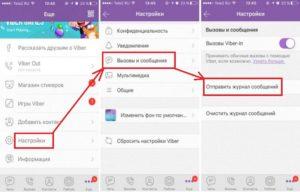 Отправление журнала сообщений.
Отправление журнала сообщений.
Вообще же, чтобы прочитывать постороннюю переписку, синхронизируйте аккаунт на своем смартфоне или компьютере, используя их как дополнительные устройства.
Также вы можете получить файл с резервным копированием переписки. Его можно как сохранить в .txt, так и переслать на электронную почту.
В сети есть специальные приложения, которые архивируют диалоги в текстовые сообщения.
Кстати! Не стоит забывать об этичности такого поступка. Защита личных данных подразумевает как административную, так и уголовную ответственность. При нарушении этих прав можно написать на человека заявление в полицию или подать иск.
Отправить историю сообщений
Если есть возможность получить в распоряжение чужое устройство (смартфон, планшет), то один из вариантов – переслать сведения.
Эта функция была разработана для отправки истории своих сообщений, поэтому можно взять ее на вооружение, и необязательно в неблаговидных целях.
- Включите программу и откройте свой аккаунт.
- Перейдите в «Настройки» – «Вызовы и сообщения» – «Отправить историю сообщений».
- Выберите вариант, куда будет пересылаться переписка: соцсети, почтовый ящик, Telegram.
Чтобы прочитать полученные сведения, файл надо открыть на своем устройстве или на компьютере.
С начала 2019 года данная функция недоступна, но работает на более ранних версиях.
Детальная инструкция видна на видео:
https://youtube.com/watch?v=gOPl6iLxiXQ
Backup Text for Viber
Эта утилита позволяет экспортировать Viber-сообщения, преобразовывать их в файлы разного формата. Она нормально взаимодействует с любым хранителем данных: флешка, карта памяти, стороннее устройство. Информация также легко отправляется по электронной почте.
Главное преимущество – возможность сохранить файл без использования облачного хранилища.
Приложение размещено на Плей маркете, откуда его необходимо скачать и установить.
После установки и запуска надо перейти в меню и выбрать формат сохраняемых сведений: txt, csv, html или xls (xlsx). Там же задается место их хранения. Программа предлагает несколько способов для поиска и экспорта сообщений.
Для работы:
- Откройте Viber.
- Нажмите кнопку «Еще».
- Зайдите в «Настройки».
- Посетите раздел «Вызовы и сообщения».
- Найдите «Отправить историю сообщений».
- Выберите «Backup Text for Viber».
- Дождитесь полного экспорта письма.
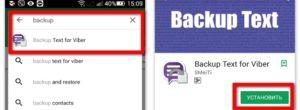 Backup Text for Viber.
Backup Text for Viber.
Информация будет доступна на устройстве. В зависимости от того, в каком формате она сохранялась, смотреть и читать файлы можно при помощи программы «Блокнот», Excel или браузера.
Восстановление приложения
Как восстановить удаленный Вайбер на телефоне на старый номер или само приложение, расскажем в этом разделе. Бывают разные ситуации с гаджетами, например, ты поменял телефон или удалял программу на время. Не беда! Здесь мы разберем разные ситуации и попытаемся помочь. Во-первых, давай посмотрим как восстановить Вибер после удаления на телефоне. Если ты не удалял свою учетную запись, а только убрал приложение из смартфона, то вернуть его очень легко. Для этого нужно всего лишь зайти в Магазин приложений своей операционной системы и скачать заново саму программу. Например, чтобы восстановить Viber на Айфоне после удаления, нужно зайти в App Store и там ты увидишь кнопку «облака и стрелку», то есть приложение в облачном хранилище.
Далее ты просто вводишь свой номер и система сразу предложит восстановление. Но многих волнует вопрос, если удалил Вайбер на телефоне — как восстановить из резервной копии?
Важно! Если ты делал резервные копии, то восстановление данных в Вайбере будет автоматической процедурой. Другой случай, когда нужно вернуть на другом телефоне или устройстве
Здесь может быть три варианта -на старый номер, без сим карты, перенос на новые цифры телефона
Другой случай, когда нужно вернуть на другом телефоне или устройстве. Здесь может быть три варианта -на старый номер, без сим карты, перенос на новые цифры телефона.
- На старый номер-алгоритм тот же, просто скачать приложение заново.
- Без сим-карты на новый номер — здесь уже восстановить данные никак не получится.
- Если у тебя сохранилась сим-карта и ты хочешь перенести историю переписок на новые цифры, то посмотри статью как изменить номер в Viber без потери чатов, стикеров, контактов.
Вернуть старую версию
Вернуть старую версию Вайбер на Андроид — хотим затронуть и такой момент, если ты хочешь скачать предыдущую версию. Да, бывают такие ситуации, когда после обновления версии телефон просто ее «не тянет». Допустим, не работают видеозвонки или приложение вылетает. В этом случае, конечно, рекомендуем установить версию Вибера «постарше». Мы собрали все старые версии Viber на одной странице, все файлы проверены и безопасны.
Пропал значок на экране Восстановить значок Вайбер на телефоне не трудно, если знаешь, где находится список приложений. Посмотри, есть ли Viber в нем. Но если и из списка приложений пропала программа, то ее необходимо установить и активировать заново.
Добрый день! Хотел удалить и забанить одного контакта из вайбера, а случайно удалил все переписки. Как восстановить? Ответить ↓
Без резервной копии восстановить нельзя. Ответить ↓
Нет в вайбере функции «отправить историю сообщений» и уже давно, Ответить ↓
Украли телефон. На новый восстановила вайбер, но переписка и контакты пропали, как можно восстановить, если не делала резервные копии Ответить ↓
Только из резервной копии Ответить ↓
добрый день. была создана резервная копия. при переустановке приложения удалился скрытый чат(очень важный). как его восстановить? Ответить ↓
Скажите, как открыть этот файл с гугл диска? «Копия будет находиться на Google Диск, открыть нужно через компьютер!» Из опций только Удалить данные приложения Ответить ↓
слетели настройки вайбер не видно номера которые были в вайбере, что делать , возможно не удалять . а востановить. Пробывал через настройки синхронизировать ,ничего не получилось. что можно сделать.Спасибо Ответить ↓
Здравствуйте. 1.5 года назад я переписывалась по вайберу с молодым человеком. муж заподозрил и сказал что восстановит всю переписку. могу я у себя на телефоне в вайбере как то все удалить безвозвратно. спасибо. Ответить ↓
Всем привет, дорогие читатели! И сегодня я расскажу вам как восстановить удаленную переписку в вайбере, и можно ли это вообще сделать после удаления сообщений. Данное приложение имеет возможность восстановления сообщений, но для этого, иногда, потребуется установить еще одно. Поехали смотреть как?

Восстановление из памяти смартфона
Вместе с уже рассмотренными вариантами резервирования чатов мессенджер Вайбер дополнительно сохраняет историю переписок в специальном файле под названием «viber_messeges.db», хранится он в служебной папке: «data/data/com.viber.voip/databases». Не стоит путать ее с папкой «data», которая располагается на внутреннем хранилище устройства, для открытия этой служебной директории необходимо устанавливать Root-права. После этого выполняется следующее:
- переходим в папку «data/data/com.viber.voip/databases»;
- находим там файл «viber_messeges.db»;
- проверяем дату и время последнего изменения бэкапа – если нужные сообщения были отправлены раньше – можно использовать этот архив.
Для восстановления истории переписок из этой копии достаточно просто переустановить приложение – данные при этом будут восстановлены автоматически из резервного архива.
Как восстановить переписку на ПК
Мессенджером также можно пользоваться на персональном компьютере. Он совершенно не отличается от мобильных версий приложения. Восстановить историю чатов можно только синхронизировав с приложением на мобильном устройстве, после переноса файлов из архива.
Для начала нужно восстановить историю чатов из резервной копии на телефоне (как сделать это было написано выше). После нужно синхронизировать мобильное устройство с компьютером, сделать это можно следующим образом:
- Нужно запустить приложение и зайти в раздел «настройки»;
- В разделе учетной записи нужно перейти в раздел «компьютеры и планшеты», далее «Windows PC» и нажать на «деактивировать»;
- Это действие необходимо подтвердить и кликнуть «продолжить» во всплывшем окне;
- Затем должна перезапуститься программа, в открывшемся окне нужно нажать «да»;
- После этого требуется убедиться в том, что номер везде одинаковый, и щелкнуть «продолжить»;
- При помощи телефона код, появившийся на экране компьютера, сканируется. После этого откроется окно вайбер, в котором нужно кликнуть «синхронизация», затем «начать» на телефоне;
- Для завершения процесса необходимо дождаться завершения этой процедуры.
Процедура восстановления

Восстановление Вайбера из резерва.
Возобновить работу мессенджера можно совершенно бесплатно. Независимо от причины удаления процедура займет от пяти до пятнадцати минут.
Единственное, что понадобится – это номер телефона, на который был зарегистрирован аккаунт.
Стоит также отметить, что возобновления отличаются в зависимости от причины, по которой приложение исчезло. Так, аккаунт могли удалить нечаянно или умышленно деактивировали профиль.
Восстановление после удаления клиента
Восстановить Вайбер на телефоне после случайного удаления можно следующим образом:
При попытке вернуть доступ на ноутбуке или смартфоне:
- Введите номер во всплывающем окне после открытия приложения.
- При наличии открытого личного кабинета на смартфоне выберите вариант отсканировать фото (QR-код). На экране появится код, который нужно сопоставить с камерой девайса. Если нет приложения на смартфоне, введите номер телефона, а затем – код-подтверждения.
- Вход выполнится автоматически.
После входа желательно делать синхронизацию между устройствами в настройках телефона («Настройки» / «Другие аккаунты» / «Включить синхронизацию»).
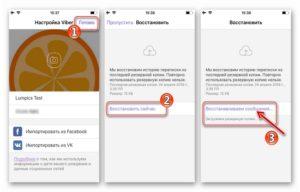
Процесс восстановления Вайбера.
Если есть резервная копия – возобновите ее:
- Откройте Вибер.
- «Настройки» / «Учетная запись» / «Резервная копия».
- Выберите команду «Восстановить».
Теперь информация будет доступна без малейших утерь.
Однако, прежде чем это делать, убедитесь в подключении к сети Интернет. Если связь будет пропадать даже не несколько секунд, восстановление и синхронизация могут прерываться.
Восстановление после деактивации
Восстановить вайбер по номеру телефона после деактивации немного сложнее. Все дело в том, что новый аккаунт будет создаваться с нуля, так как прежний номер теперь не активен для мессенджера.
Вот как можно попытаться восстановить аккаунт после деактивации пошагово:
- Скачайте программу на устройство.
- Зарегистрируйтесь в приложении. Для этого введите номер (симка должна быть активной, то есть не заблокированной), код подтверждения, который получите по смс (либо через звонок по телефону).
- Подтвердите язык приложения – русский.
- Введите свое имя, дату рождения.
- Зайдите в раздел «Настройки» / «Учетная запись» / «Резервная копия». Подтвердите функцию «Восстановить».
- Если при выполнении пункта №5 восстановление не удалось (сервер удалил предыдущие личные данные), в настройках самого смартфона найдите опцию «Синхронизировать» и подтвердите ее. Благодаря этому вы сможете оптимизировать контакты телефонной книги и приложения.
Можно ли восстановить переписку в Вайбере после удаления
Можно ли восстановить чат после его удаления? Данный вопрос является одним из наиболее частых от пользователей приложения. На самом деле такая функция доступна в Вайбере, однако зависит того, где вы хотите восстановить переписку – на том же телефоне, или после установки приложения на новый телефон.
На новом смартфоне
Итак, если вы купили новый телефон и скачали на него Вайбер, а при открытии приложения главное меню с чатами пустое, то есть надежда восстановить их историю. Но здесь в обязательном порядке должно соблюдаться одно правило – настройка резервного копирования. Причем, после того как сообщения будут удалены, включить функцию резервной копии и все обратно восстановить – не получится. Переписка восстанавливается только с того дня, когда вы активировали такую функцию.
Если правило с резервной копией соблюдается, то для восстановления сообщений выполните следующие действия:
- Скачать Вайбер.
- Авторизоваться в системе под старым номером телефона.
- Войдите в Google аккаунт с телефона через меню «Настройки», «Аккаунты».
- Снова откройте Вайбер, внизу на панели инструментов выберите «Еще», «Настройки», «Учетная запись».
- Там вы увидите пункт «Резервное копирование».
- Нажимаете «Восстановить».
После того как вы выполните вышеописанные пункты, можно вернуться на главную страницу приложения и проследить, как восстановились чаты, согласно последней дате копирования переписок. Но сразу стоит отметить, что резервная копия содержит только текстовые сообщения, а вот отправленные медиафайлы отсутствуют. Это главный недостаток подобной функции, так как в большинстве случаев именно из-за фотографий или видео пользователи прибегают к восстановлению резервного копирования.
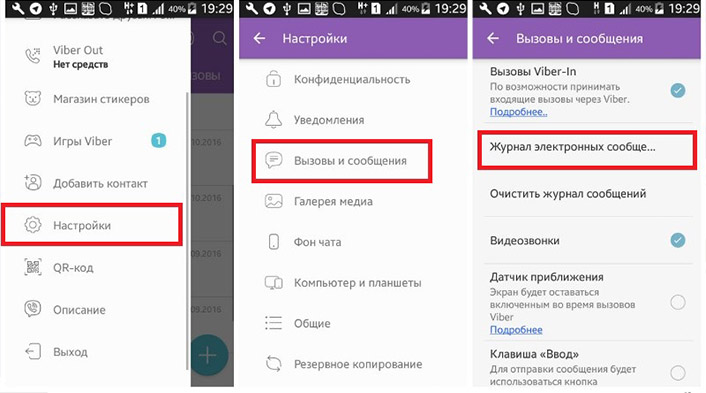 Восстановить переписку в Viber
Восстановить переписку в Viber
На том же телефоне
Если вы случайно удалили переписку или переустановили приложение с дальнейшей потерей истории, то восстановить свою переписку с другими пользователя можно тоже при наличии ранее включенной функции резервного копирования. Если такая данная опция не была включена на вашем телефоне, то шансов восстановить удаленную переписку нет. Можно воспользоваться следующей инструкцией:
- Вы зашли в Вайбер, переходите в меню настроек через раздел «Еще» внизу главной страницы.
- Выбираете «Настройки», далее «Учетная запись».
- Нажимаете «Резервное копирование», «Создать копию».
- При необходимости восстановить копию, нажимаете «Восстановить».
Резервная копия будет сохраняться на вашем Google аккаунте. Сегодня это единственный аккаунт, с которым налажена совместная работы операционной системы Андроид. Просмотреть данные резервной копии вы также сможете с компьютера, зайдя в свой профиль на Гугл диск через меню «Настройки», «Управление приложениями». Подвязать резервную копию Viber можно к тому же аккаунту, под которым вы зарегистрированы в Play Market.